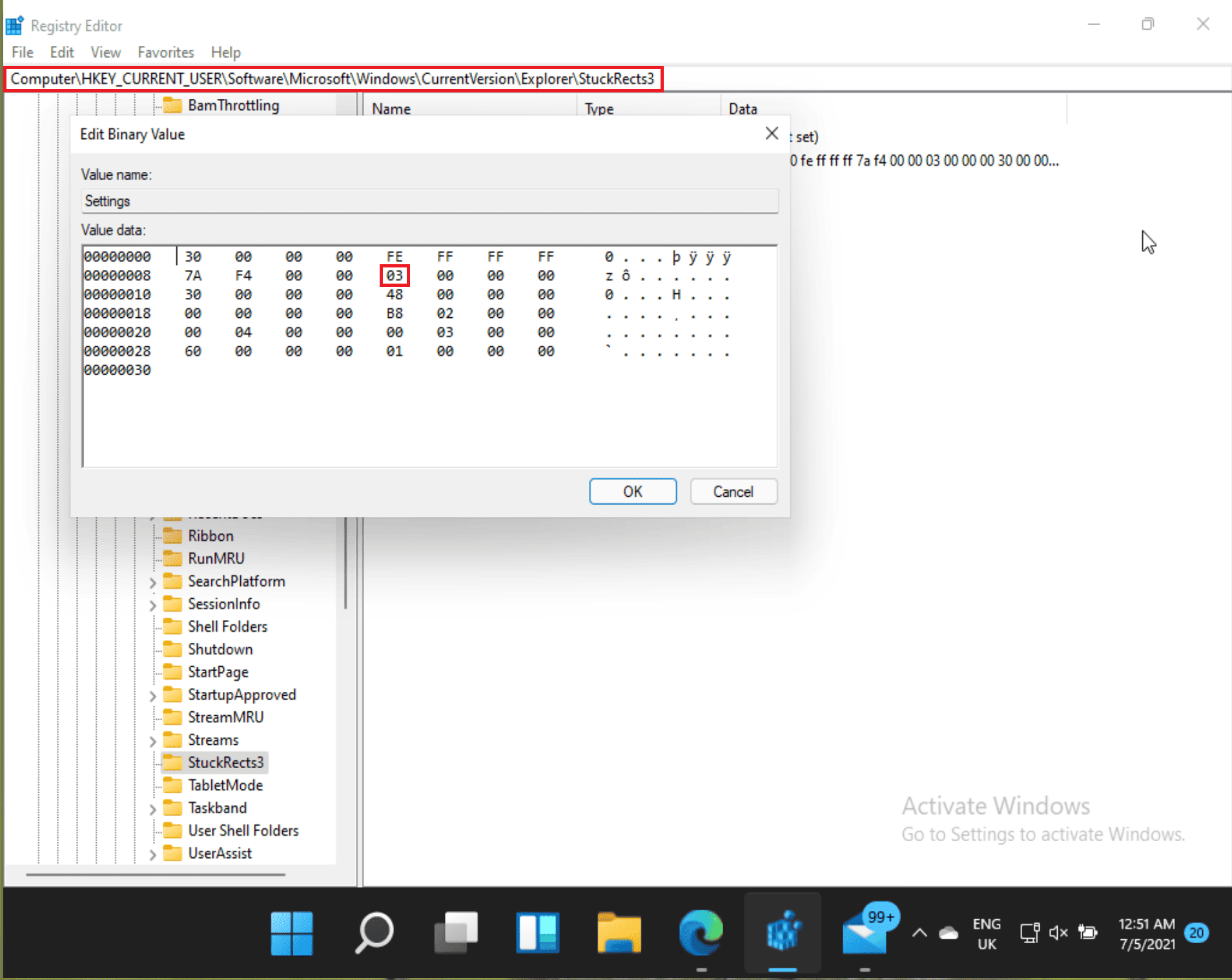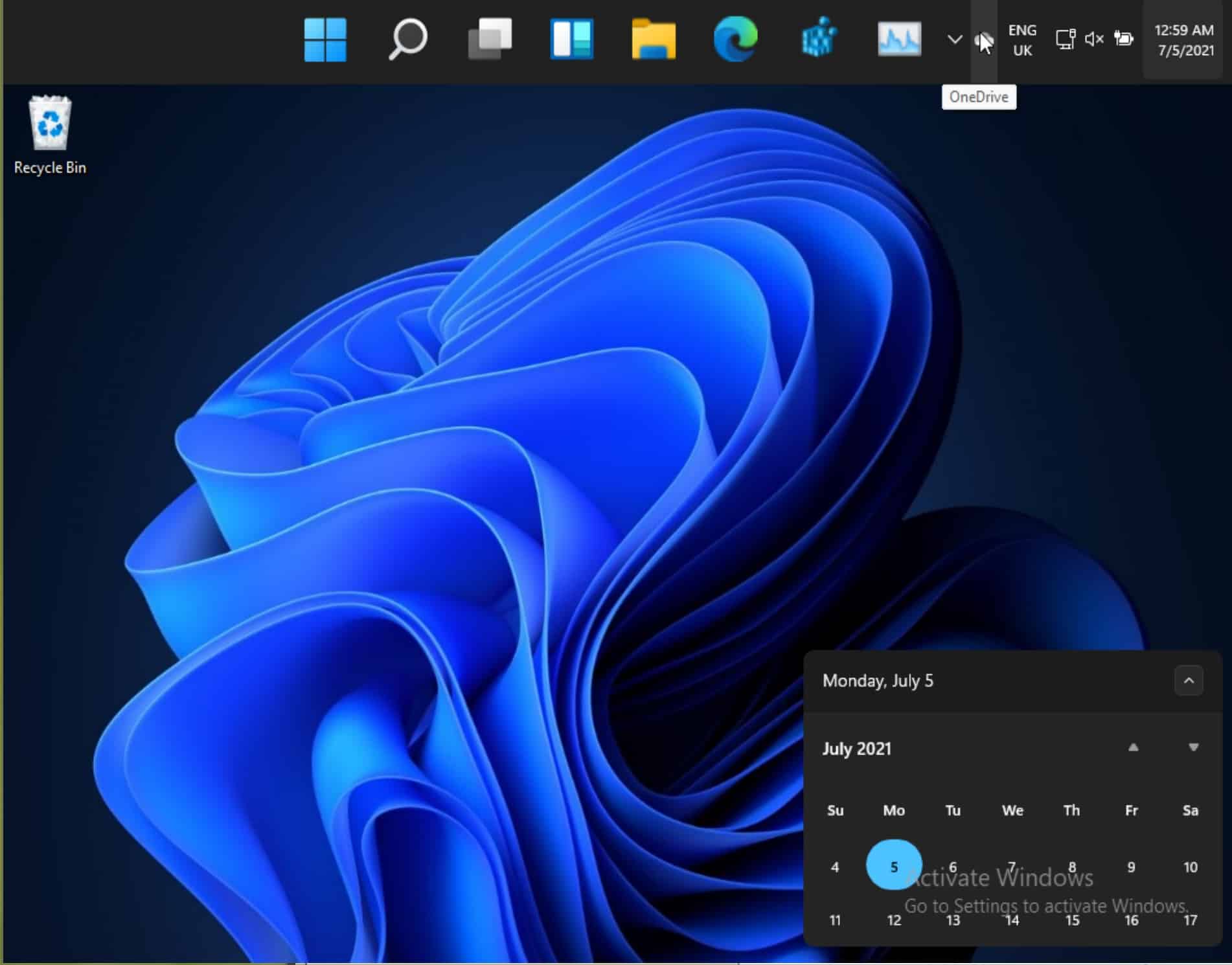Windows 11のタスクバーを画面の上部に移動する方法は次のとおりです。
1分。 読んだ
更新日
読者は MSpoweruser のサポートを支援します。私たちのリンクを通じて購入すると、手数料が発生する場合があります。

MSPoweruser の編集チームの維持にどのように貢献できるかについては、開示ページをお読みください。 続きを読む
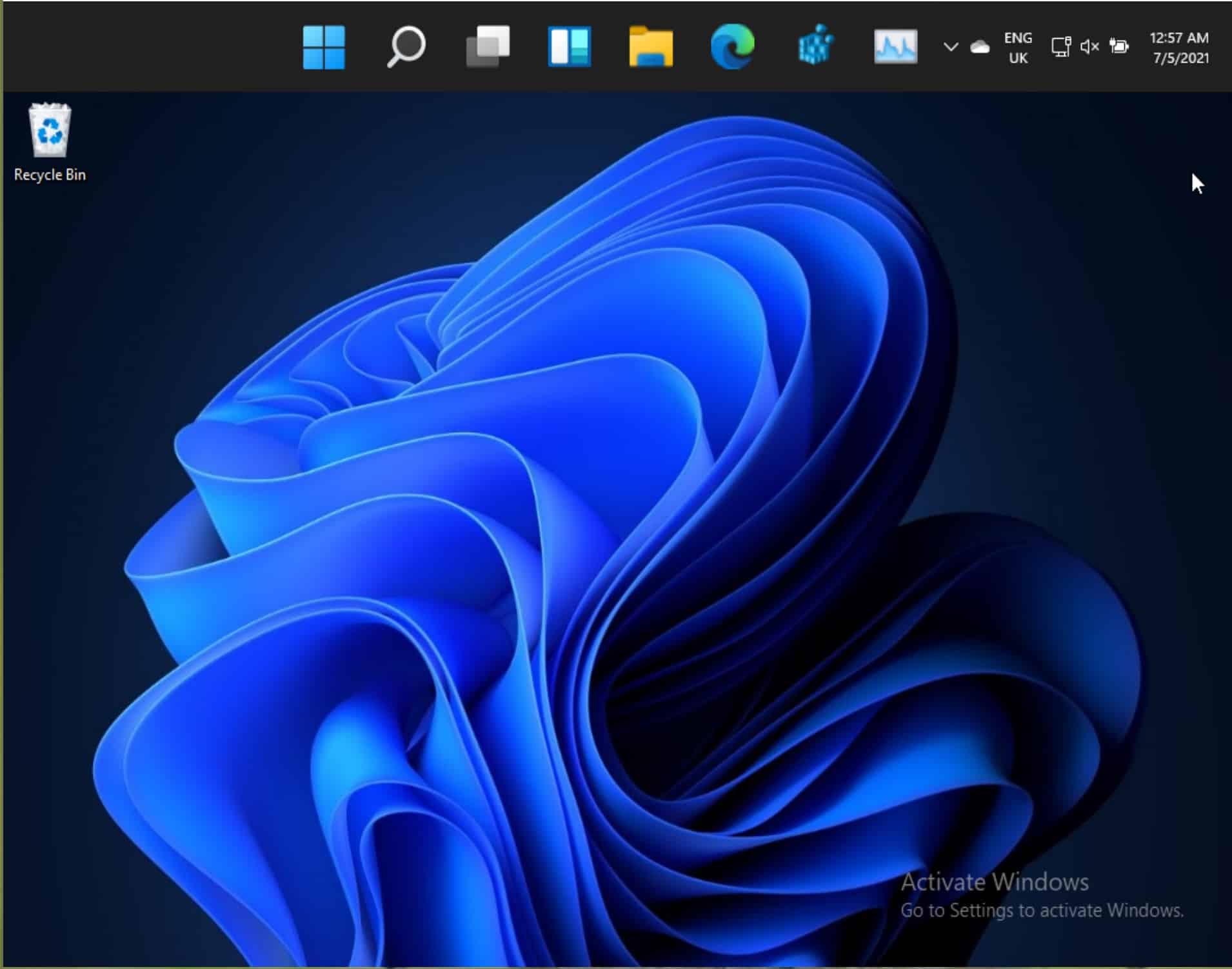
Microsoft が Windows 11 を導入したとき、論争の核心の XNUMX つは、次のことができないことでした。 タスクバーを一番上に移動します または画面の側面に表示されますが、この機能は明らかに廃止されました。
結局のところ、Windows 11にはその容量がありますが、Microsoftにはおそらくその実装を完了する時間がありませんでした。
理由が何であれ、Windows 11のタスクバーを画面の上部に移動することは確かに可能です。その方法は次のとおりです(もちろん、自己責任で)。
-
- Regeditを開きます。
- MFAデバイスに移動する Computer \ HKEY_CURRENT_USER \ Software \ Microsoft \ Windows \ CurrentVersion \ Explorer\ StuckRects3
- Video Cloud Studioで 設定 の値です。
- 強調表示された値をに変更します 01
- タスクマネージャを実行してWindowsエクスプローラを再起動し、 Windowsエクスプローラ プロセス。
結果は次のようになります。
そうは言っても、OSは確かにこのビューに適合しておらず、通知センターやその他の要素などの機能はまだ下から開いています。
見る MajorGeekのビデオ、以下のプロセスを示します。
おかげで、 デビッドネイション 先端のため。
他の問題が発生している場合は、このガイドを参照してください。 タスクバーがフリーズしている場合の修正方法.